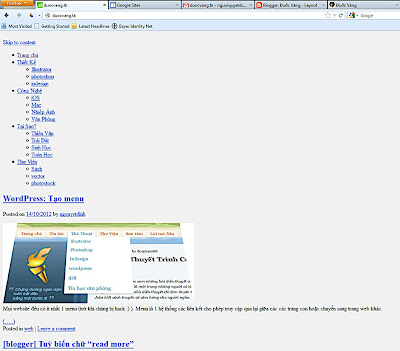Phần 4 của loạt bài cài đặt WP trên Buffalo nas

Tiếp tục phần 4
- Phần 1: Kích hoạt web server trên buffalo nas
- Phần 2: Cài đặt wordpress trên Nas
- Phần 3: Làm sao để truy cập được wordpress trên Nas từ ngoài mạng
- Phần 4: Những trục trặc thường gặp
Khi đã chấp nhận mạo hiểm cài đặt wordpress trên ổ NAS, tự mình quản lý thì lẽ nhiên bạn sẽ phải đương đầu không ít khó khăn. Ở đây mình sẽ cập nhật từ từ. Nhưng trước hết thì giải quyết 3 vấn đề thường gặp
- Mất ảnh (không thấy hiển thị nữa)
- Lỗi đăng nhập do quên password
- Số IP thay đổi
Phần 4: Những trục trặc hay gặp
1. Mất ảnh
Thỉnh thoảng wordpress của bạn sẽ mất ảnh nền, ảnh header, ảnh minh hoạ.. Nói chung các ảnh bạn đưa vào (nếu giữ mặc định thì không sao). Đó là các file ảnh link đến các file Php bằng các liên kết tuyệt đối, mà trong đó có dính địa chỉ IP (thứ mà rất dễ thay đổi mổi khi.. mất địện)
Khắc phục: Đổi hết các đường link thành liên kết tương đối (relative path)
Ví dụ: từ liên kết http://115.79.241.24:81/wp-content/uploads/2012/11/cloth022.jpg thành /wp-content/uploads/2012/11/cloth022.jpg
Tuy nhiên khi upload các file ảnh làm Header thì bạn không thể thay đổi đường dẫn được. Vậy hay nhất bạn nên điều chỉnh 1 chút trong Settings > Media
- Full URL path to Files: /wp-content/uploads (nếu để trống thì mặc định nó sẽ là http://115.79.241.24:81/wp-content/uploads)
- Bỏ kiểm dòng "Organize my upload..."

2. Lỗi đăng nhập vào wordpress: password invalid
Một trong những vấn đề khó chịu là không thể đăng nhập mà nguyên nhân chính là password không hợp lệ (password invalid). Dù bạn đã lôi ra hết những password từ trước đến giờ. Nguyên nhân có thể bạn đã từng táy máy đâu đó trong phpMyAdmin và gây ra cớ sự.
Cách hay nhất trong trường hợp này là xoá password hiện tại (dù cho nó có là cái j) và gán cho nó 1 password mới
KHẮC PHỤC
Bước 1 - Đăng nhập vào phpMyAdmin
đổi lại password ở dòng user_pass và chọn Function: MD5, nhấn Go
3. Giải quyết vấn đề số IP thay đổi
Đó là do các file php mất liên kết đến các file CSS (vốn là file chứa các câu lệnh định dạng wordpress)
KHẮC PHỤC
Bước 1: Tìm hiểu xem số IP mới là gì
Để biết số IP hiện tại bạn truy cập vào trang http://whatismyip.com (xem phần 3). Ví dụ trong trường hợp này số IP mới là 115.79.241.24

Bước 2: Cập nhật số IP mới
- Đăng nhập vào phpMyAdmin, chọn database: duocvang (cách đăng nhập bạn xem lại phần 1 nha)
- Chọn thẻ Structure trong database duocvang

Dclick lên biểu tượng hướng mũi tên (sau chữ wp_options) vào trong bảng chi tiết cập nhật số IP mới cho đủ 3 dòng:
- siteurl
- home
- ping_sites
siteurl